

Mit CA ARCserve D2D können Sie die Quelleneinstellungen für die Informationen angeben, die kopiert werden sollen.
Hinweis: Um ein Video anzuzeigen, das sich auf die Einstellungen der Dateikopie bezieht, lesen Sie den Abschnitt Verwalten der Einstellungen der Dateikopie.
Gehen Sie wie folgt vor:
Das Dialogfeld der Dateikopiequelle öffnet sich.
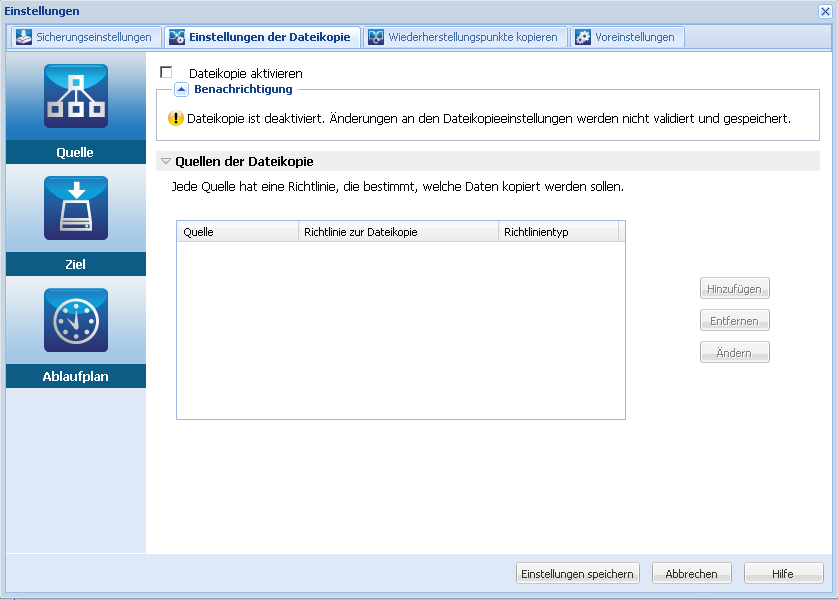
Aktiviert die geplanten Kopien von Dateien nach der festgelegten Anzahl von Sicherungen. Wenn diese Option nicht aktiviert ist ("Dateikopie" deaktiviert), wird keine geplanten Dateikopie durchgeführt, und Änderungen an den Einstellungen der Dateikopie werden weder bestätigt noch gespeichert.
Hinweis: ReFS-Volumes und deduplizierte NTFS-Volumes werden nicht als auswählbare Sicherungsquellen für Dateikopien aufgelistet. Wenn die Volumes für eine angegebene Sicherungsquelle ausschließlich ReFS-Volumes oder deduplizierte NTFS-Volumes sind, wird die Dateikopieoption deswegen deaktiviert.
Listet alle auswählbaren Quellen zusammen mit den entsprechenden Richtlinien (Filter) und dem Typ der Dateikopie (kopieren und beibehalten oder kopieren und verschieben) auf, der nach jeder erfolgreich abgeschlossenen CA ARCserve D2D-Sicherung ausgeführt werden soll. Diese Dateikopienquellen können hinzugefügt, entfernt oder geändert werden.
Hinweis: CA ARCserve D2D kopiert keine Anwendungsdateien, Dateien mit Systemattributen und Dateien mit temporären Attributen.
Hinweis: Dateikopie unterstützt geladene Volumes nicht als die Quelle. Wenn Sie versuchen, ein geladenes Volume als die Quelle auszuwählen, werden keine Dateien kopiert werden.
Hinweis: Wenn beim Festlegen des Ordners der Quelle für die Dateikopie eine symbolische Verknüpfung ausgewählt wird, wird diese beim Speichern der Einstellungen durch den eigentlichen Pfad ersetzt, auf den sie hinweist. Auf der Benutzeroberfläche für das Wiederherstellen der Dateikopie wird der tatsächliche Pfad anstelle der symbolischen Verknüpfung angezeigt.
Durch Mausklick öffnet sich das Dialogfeld "Richtlinientyp", in dem Sie zuerst den Typ des Dateikopierjobs auswählen können (kopieren und beibehalten oder kopieren und verschieben), der ausgeführt werden soll. Nachdem Sie den Richtlinientyp ausgewählt haben, öffnet sich das dazugehörige Dialogfeld "Richtlinie für die Dateikopie", damit Sie eine zu kopierende Quelle hinzufügen und die entsprechenden Richtlinien für diese Quelle festlegen können. Weitere Informationen finden Sie unter Festlegen der Dateikopierichtlinien.
Hinweis: Die Quelle der Dateikopie kann nur von einem Volume gewählt werden, das derzeit unter "Sicherungseinstellungen" ausgewählt ist. Wenn die Quelle ReFS-Volumes oder deduplizierte NTFS-Volumes enthält, stehen diese Volumes zur Auswahl zur Verfügung.
Durch Mausklick wird die ausgewählte Quelle aus der angezeigten Liste entfernt.
Durch Mausklick öffnet sich das Dialogfeld "Dateikopierichtlinien", damit Sie die Richtlinieneinstellungen für die ausgewählte Quelle ändern können. Weitere Informationen finden Sie unter Festlegen der Dateikopierichtlinien.
Ihre Einstellungen der Dateikopien wurden gespeichert.
|
Copyright © 2013 CA.
Alle Rechte vorbehalten.
|
|